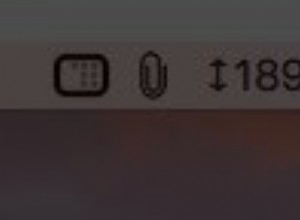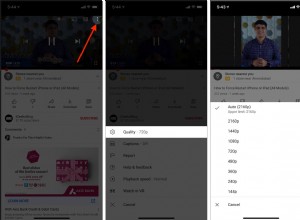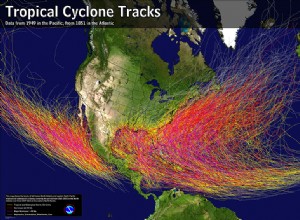حتى إذا كنت تريد الاحتفاظ بسلاسل المحادثات والرسائل النصية مع جهات اتصال معينة ، فلن تضطر إلى الاحتفاظ بجميع الرسائل.

يمكنك حذف الرسائل الفردية على جهاز iPhone الخاص بك والاحتفاظ بمعظم سلاسل الرسائل. تابع القراءة لمعرفة كيفية القيام بذلك.
حذف الرسائل الفردية
بدلاً من حذف سلسلة محادثات بأكملها ، اتبع هذه الخطوات لحذف رسالة مفردة:
الخطوة الأولى
ابدأ تشغيل "الرسائل" وانتقل إلى المحادثات حيث تريد حذف رسالة فردية.
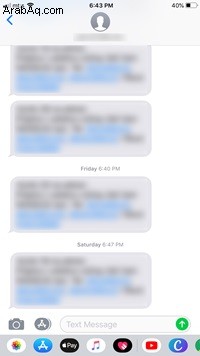
الخطوة الثانية
اضغط مع الاستمرار على الرسالة المعنية لإظهار النافذة المنبثقة.
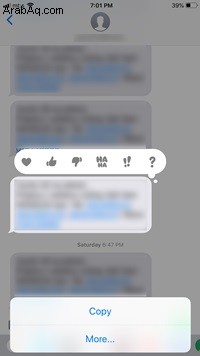
الخطوة الثالثة
انقر على "المزيد" وسترى دوائر صغيرة أمام كل رسالة. حدد الرسائل التي ترغب في حذفها واضغط على أيقونة سلة المهملات. أكد قرارك من خلال النقر على "حذف الرسالة".
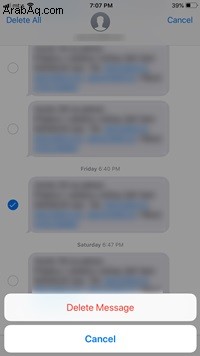
بالطبع يمكنك تحديد رسائل متعددة وحذف عدد منها في وقت واحد.
ملاحظات مهمة
إذا غيرت رأيك ، فما عليك سوى النقر على "إلغاء" أو إلغاء تحديد الرسالة. تختلف الطريقة الموضحة أعلاه قليلاً عن إصدارات iOS السابقة. لكنها قريبة بما يكفي لدرجة أنك لن تحتاج إلى البحث عن دليل منفصل. على سبيل المثال ، ما عليك سوى النقر على "تعديل" بدلاً من "المزيد".
حذف سلسلة المحادثات بالكامل
تعتبر إزالة سلسلة محادثات كاملة أسهل وهناك ثلاث طرق للقيام بذلك.
الطريقة الأولى
اضغط على الرسائل للوصول إلى المواضيع والانتقال إلى الموضوع الذي تريد حذفه. اسحب لليسار دون فتح الخيط وحدد خيار الحذف الذي يظهر على اليمين. مرة أخرى ، ستظهر لك نافذة منبثقة تطلب منك تأكيد قرارك. انقر فوق حذف مرة أخرى لإرسال الموضوع إلى الجنة الرقمية.
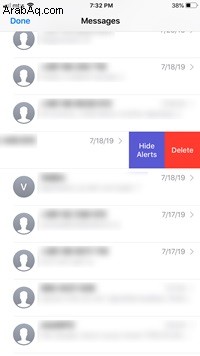
الطريقة الثانية
هذا يشبه حذف رسالة واحدة. أدخل سلسلة محادثة واضغط على رسالة (لا يهم أيها). حدد المزيد ثم "حذف الكل" (الزاوية اليسرى العليا). أكد عن طريق النقر على "حذف المحادثة".
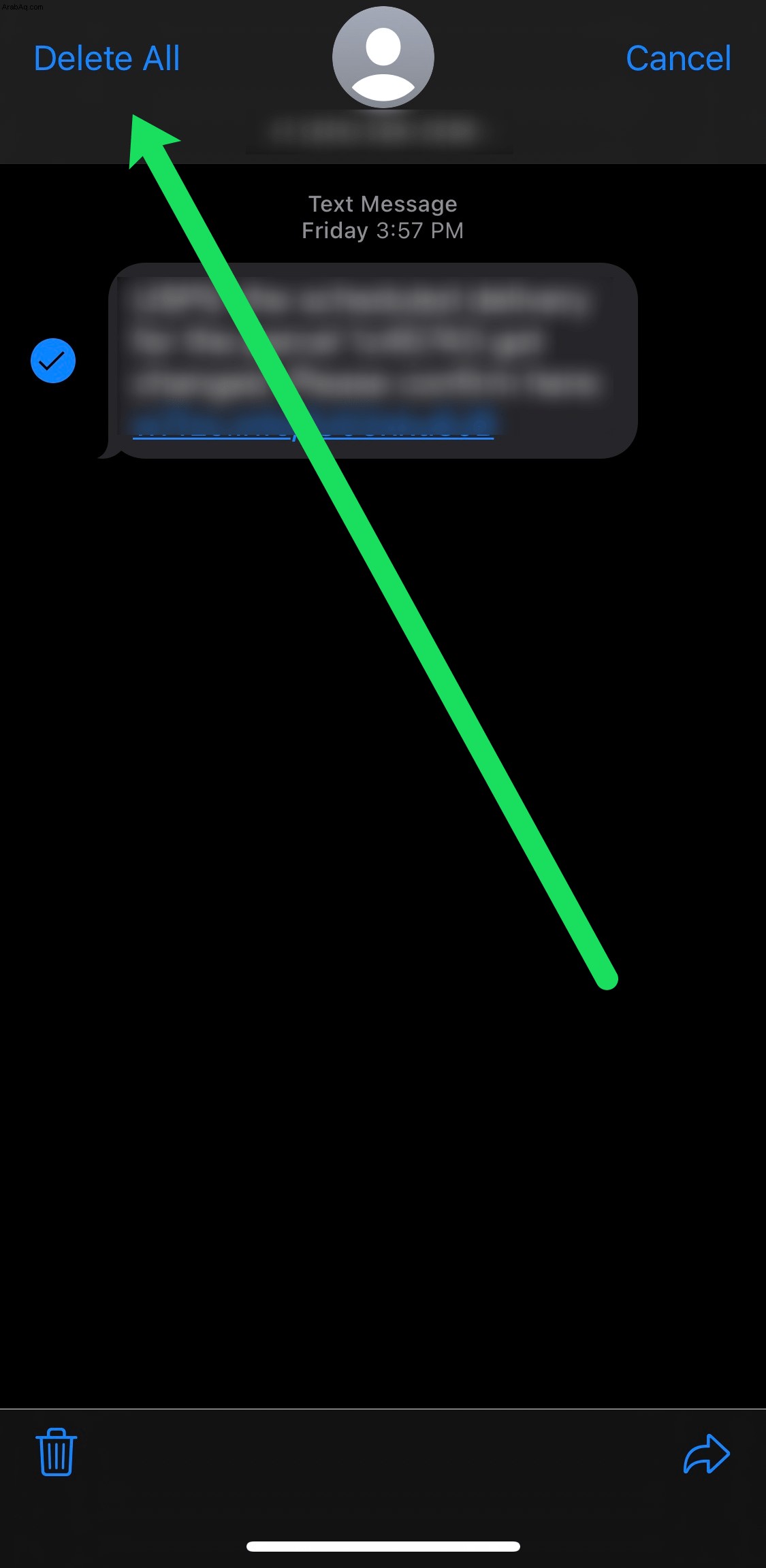
الطريقة الثالثة
قم بالوصول إلى الرسائل وانقر فوق تحرير في الزاوية اليسرى العليا. ستظهر الدوائر الصغيرة أمام جميع سلاسل المحادثات. اضغط على الدائرة لتمييز موضوع واحد أو أكثر واضغط على حذف في الركن الأيمن السفلي. لاحظ أنه لن تكون هناك نافذة منبثقة للتأكيد بهذه الطريقة.
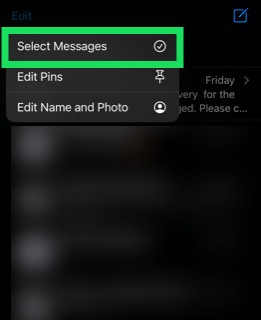
ملاحظات: باستثناء الطريقة الثانية ، فإن الإجراءات هي نفسها للإصدارات السابقة من iOS وصولاً إلى iOS 10. لا يمكنك التراجع عن حذف الرسائل وسلاسل المحادثات.
ضعه تلقائيًا
بشكل افتراضي ، يتم تعيين جهاز iPhone الخاص بك للاحتفاظ بالرسائل إلى الأبد. ولكن يمكنك أيضًا ضبط الهاتف لإزالتها تلقائيًا بعد 30 يومًا أو سنة واحدة. لتغيير هذا التفضيل ، قم بتشغيل الإعدادات وانتقل إلى الرسائل ، ثم حدد "الاحتفاظ بالرسائل" ضمن سجل الرسائل.
حدد الخيار المناسب وافعل الشيء نفسه في النافذة المنبثقة.
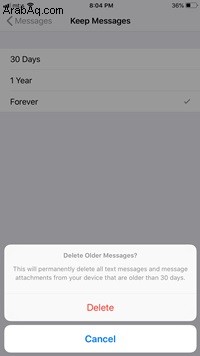
هل انتهت الرسائل حقًا من الخير؟
إنهم ليسوا كذلك ، على الأقل ليسوا على الفور. هذا يرجع إلى كيفية إدارة iPhone للبيانات. بمجرد أن تضغط على خيار الحذف النهائي ، تختفي الرسالة من شاشتك وهاتفك. ومع ذلك ، يقوم النظام في الواقع بجدولة حذفها ويخفي فقط الرسالة على الهاتف.
لا تقلق على الرغم من ذلك ، حيث يكاد يكون من المستحيل استرداد رسالة تمت جدولتها للحذف إلا إذا كان ذلك على يد مخترق ماهر للغاية. إذا كنت تريد التأكد من حذف الرسائل في أسرع وقت ممكن ، فيمكنك القيام بما يلي.
قم بمزامنة iPhone الخاص بك مع iTunes في كثير من الأحيان وقم بتعطيل بحث Spotlight لتطبيق الرسائل. لا يؤدي تعطيل البحث إلى تعجيل الحذف تمامًا ولكنه يمنع فقط الرسائل من الظهور في Spotlight. إليك مسار هذا:
الإعدادات> Siri والبحث> الرسائل> اقتراحات البحث و Siri (إيقاف التشغيل)
الأسئلة المتداولة
إذا قمت بحذف رسالة ، فهل ستظل تظهر على أجهزة Apple الأخرى الخاصة بي؟
نعم. ولكن فقط إذا تم تشغيل الرسائل في iCloud. ما نعنيه بذلك هو أن رسائلك يتم نسخها احتياطيًا إلى حساب iCloud الخاص بك ، وبالتالي فهي متصلة عبر جميع أجهزتك. إذا قمت بحذف رسالة من جهاز واحد ، فيجب حذف هذه الرسالة من جميع أجهزة Apple الخاصة بك.
ومع ذلك ، إذا كنت تريد حذف الرسالة فقط من الجهاز الذي تستخدمه ، فسيلزمك الانتقال إلى الإعدادات> انقر على اسمك في الجزء العلوي> iCloud وتبديل " الرسائل "إيقاف.
كيف أحذف رسالة واحدة على MacBook؟
إذا لم يتم حذف رسالتك تلقائيًا على جهاز الكمبيوتر ، فلا يزال بإمكانك حذفها في تطبيق Mac iMessage. وإليك الطريقة:
1. انقر على موضوع الرسالة
2. استخدم الاختصار "Control + Click" في مساحة فارغة في فقاعة الرسالة.
3. انقر على "حذف"
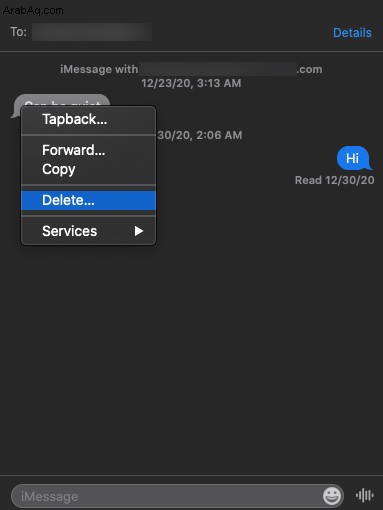
ضع في اعتبارك أن خيار "حذف" لن يظهر إذا نقرت بزر الماوس الأيمن على النص. ستحتاج إلى التأكد من أنك نقرت على مساحة فارغة داخل الفقاعة.
إذا قمت بحذف رسالة ، فهل يظل بإمكان المستلم رؤيتها؟
نعم. على عكس بعض منصات الرسائل النصية الأخرى حيث يمكنك استدعاء رسالة ، فإن iOS لا يمنحنا هذا الخيار. بمجرد أن ترسل رسالة ، فإن الشخص الآخر يحصل عليها بغض النظر عما تفعله بالرسائل على هاتفك.
هل يمكنني حذف جميع رسائلي في وقت واحد؟
الطريقة الوحيدة لمسح تطبيق iMessage بالكامل من أي نصوص هي إجراء إعادة ضبط المصنع على جهازك. ليس هذا هو الحل الأفضل تمامًا لأن كل شيء آخر على هاتفك سيختفي أيضًا. وعند استعادة هاتفك ، إذا تم حفظ النصوص في iCloud ، فستعود فورًا على أي حال.
أفضل رهان هو استخدام الطريقة الثالثة أعلاه والنقر على كل سلسلة رسائل ثم حذفها جميعًا في وقت واحد.
رسائل نصية سعيدة
عندما يتم قول وفعل كل شيء ، فإن إزالة الرسائل النصية غير المرغوب فيها أمر سهل بما فيه الكفاية. كل ما سبق يعمل مع أجهزة iPad أيضًا. ومع ذلك ، سيكون من الجيد أن يكون لأحد التحديثات المستقبلية خيار أرشفة الرسائل كما تفعل مع رسائل البريد الإلكتروني.
كم مرة تحذف الرسائل النصية؟ هل تفكر في استخدام خيار تلقائي؟ ناقش أدناه.